作者:乔山办公网日期:
返回目录:excel表格制作
或许很多小伙伴遇到过需要普通证件照或者入职照片,
本来有不少的证件照,可是苦于背景颜色与要求的颜色不同而不能使用,
那么,今天就给大伙分享一个EXCEL更改照片背景色的技巧。
下面我们先看看效果图吧 ↓

原图

效果图
首先,第一步:当然是打开EXCEL程序
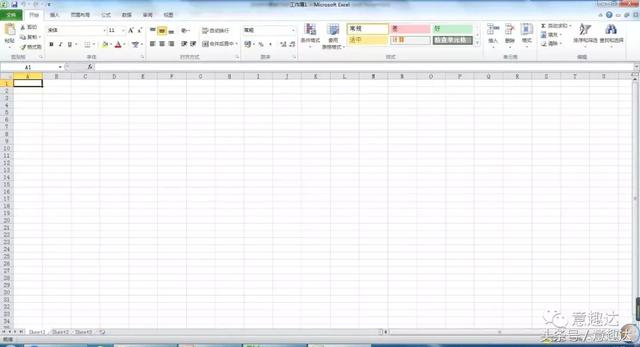
第二步:点击菜单栏插入
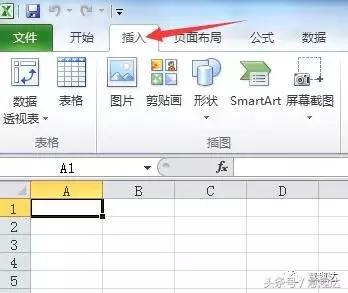
第三步:点击插入菜单下的图片
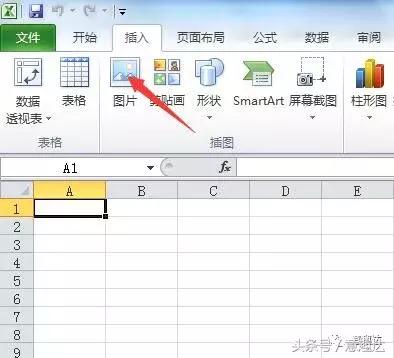
第四步:在文件夹找到需要更换背景的图片
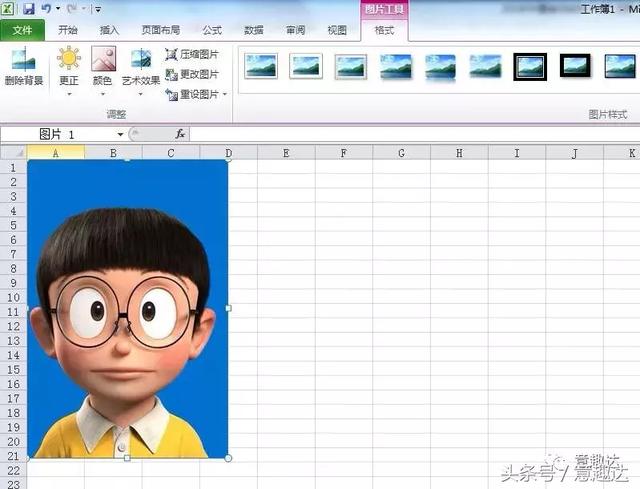
第五步:选择图片格式菜单下的删除背景
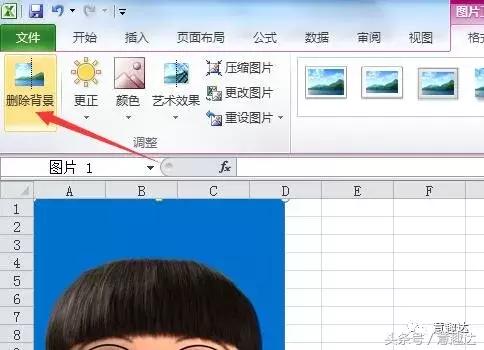
第六步:调整修图范围
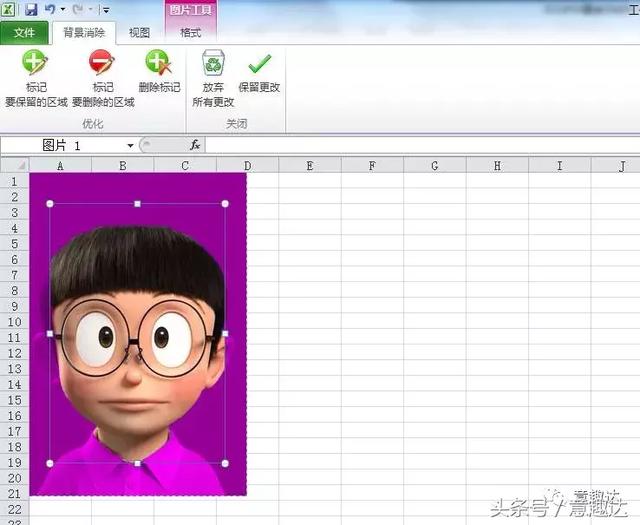
第七步:标记保留范围或标记清除范围(如服装颜色单一,对比度高,那么完成第六步后可直接到第八步),达到效果后点击保留更改。
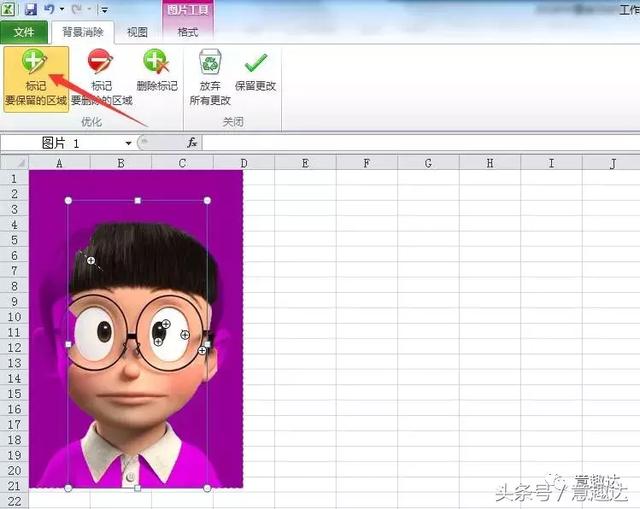
第八步:点击删除背景,此时图片处于透明背景状态

第九步:让图片处于选中状态,选择菜单栏开始

第十步:点击开始菜单栏里的填充颜色按钮,选择自己需要的即可
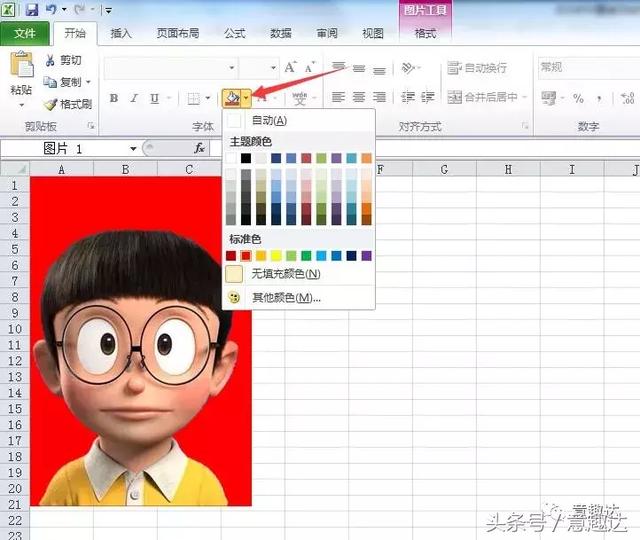
THE END
是不是很简单?赶紧拿出你的证件照试试吧!
喜欢的小伙伴记得转发点赞留言哟!